轻松搞定!Win7 显示隐藏文件与文件夹秘籍
在使用 Win7 电脑的过程中,有时候我们需要查看那些被隐藏起来的文件和文件夹,或许是为了寻找重要的资料,或许是为了对系统进行更深入的了解和操作,但对于一些不太熟悉电脑操作的朋友来说,这可能会是一个小小的难题,别担心,接下来我将详细为您介绍在 Win7 系统中显示隐藏文件和文件夹的方法,让您轻松解决这个问题。
我们先来了解一下为什么有些文件和文件夹会被隐藏,这通常是为了保护系统的关键文件不被误操作或修改,或者是用户自己为了保护个人隐私而进行的设置,但当我们确实需要访问这些隐藏的内容时,就需要知道如何将它们显示出来。
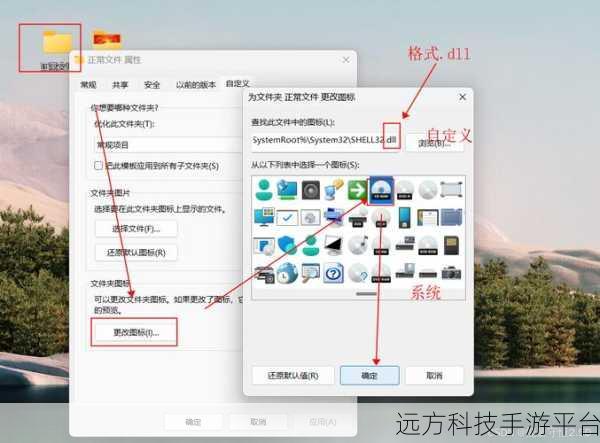
第一步,打开“计算机”或者“我的电脑”,您可以在桌面上直接找到这个图标,或者通过点击“开始”菜单,然后在右侧的菜单中找到它。
第二步,进入到您想要显示隐藏文件和文件夹的磁盘或文件夹目录,如果您想查看 C 盘的隐藏文件,就点击进入 C 盘。
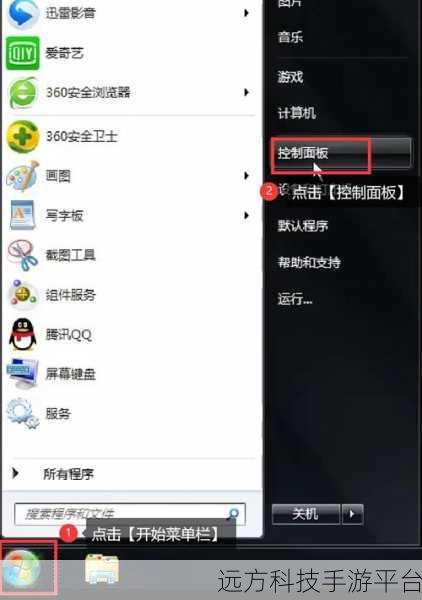
第三步,在窗口的左上角,找到“组织”选项,点击后会弹出一个下拉菜单。
第四步,在下拉菜单中,选择“文件夹和搜索选项”,这时会弹出一个“文件夹选项”的对话框。
第五步,在“文件夹选项”对话框中,切换到“查看”选项卡。
第六步,在“高级设置”列表中,找到“隐藏文件和文件夹”这一项。
第七步,选择“显示隐藏的文件、文件夹和驱动器”,然后点击“确定”按钮。
完成以上步骤后,隐藏的文件和文件夹就会显示出来啦,需要注意的是,显示隐藏文件和文件夹后,对于一些重要的系统文件,尽量不要随意修改或删除,以免造成系统故障。
给您分享几个与显示隐藏文件和文件夹相关的小技巧。
如果您只是临时需要查看隐藏文件和文件夹,可以在上述操作中选择“显示隐藏的文件、文件夹和驱动器”后,直接进行查看,查看完毕后,再次按照上述步骤,选择“不显示隐藏的文件、文件夹或驱动器”,就可以将隐藏文件和文件夹重新隐藏起来。
如果您知道某个隐藏文件或文件夹的具体名称,可以通过在搜索框中输入文件名来快速找到它。
下面为您附上几个相关问答:
问:显示隐藏文件后,如何判断哪些文件可以修改,哪些不可以?
答:系统关键文件不建议修改,这些文件通常位于系统文件夹(如 Windows 文件夹)中,并且具有特定的文件扩展名(如.sys、.dll 等),对于您自己创建或保存的文件,如果您确定其修改不会影响到其他程序或系统的正常运行,就可以进行修改。
问:显示隐藏文件后,发现有很多不认识的文件,怎么办?
答:如果您不认识这些文件,最好不要随意操作,可以通过搜索引擎查询文件的名称和扩展名,了解其用途和是否可以删除或修改。
问:我按照上述步骤操作了,但还是没有显示隐藏文件,怎么办?
答:这种情况可能是由于系统设置被其他软件或病毒修改,您可以尝试重启电脑后再次操作,或者使用系统修复工具对系统进行修复。
希望以上内容对您有所帮助,让您能够在 Win7 系统中轻松自如地显示隐藏文件和文件夹,更好地管理和使用您的电脑。
下面给您介绍一个有趣的小游戏——《数字拼图》。
游戏玩法:
游戏界面是一个由数字 1 到 n(n 通常为 9 或 16)组成的方格矩阵,数字初始状态是随机打乱的。
您的目标是通过移动数字方块,将它们按照从小到大的顺序排列整齐。
操作方式:
您可以使用鼠标点击数字方块,与相邻的空白方块交换位置,如果是在手机上玩,可以通过触摸屏幕来进行操作。
游戏的难度会随着方格数量的增加而增加,非常考验您的逻辑思维和耐心,快来挑战一下吧!